Corrigir o erro The Sims 4 já está em execução

A mensagem de erro completa é:
Não é possível iniciar:
The Sims 4 já está em execução
Corrigir o erro The Sims 4 já está em execução
Para corrigir o erro The Sims 4 já está em execução, reinicie o seu PC e veja se isso ajuda; caso contrário, siga estas sugestões para corrigir o problema:
- Encerre a instância já em execução do Sims 4
- Execute o aplicativo Origin ou EA como administrador
- Saia do aplicativo EA ou Origin e entre novamente
- Desative o acesso a pastas controladas
- Adicione os arquivos necessários à lista de exclusão na Segurança do Windows ou em seu antivírus de terceiros
- Criar uma nova conta de usuário
Vamos ver todas essas correções em detalhes.
1] Encerre a instância já em execução do Sims 4
De acordo com a mensagem de erro, o Sims 4 já está em execução no seu sistema, o que está impedindo que outra instância do jogo seja iniciada. Portanto, encerre a instância já em execução do Sims 4. As etapas a seguir o ajudarão:
- Abra o Gerenciador de Tarefas .
- Verifique se você está na guia Processos .
- Verifique se uma instância do Sims 4 está em execução. Se sim, clique com o botão direito do mouse e selecione Finalizar tarefa .
Feche o Gerenciador de Tarefas e inicie o jogo Sims 4. Veja se mostra a mesma mensagem de erro.
2] Execute o aplicativo Origin ou EA como administrador
Uma possível causa desse erro são os direitos administrativos. Feche completamente o jogo Sims 4 e o aplicativo EA ou Origin (o que você tiver) usando o Gerenciador de Tarefas. Agora, clique com o botão direito do mouse no aplicativo EA ou Origin e selecione Executar como administrador . Clique em Sim no prompt do UAC.
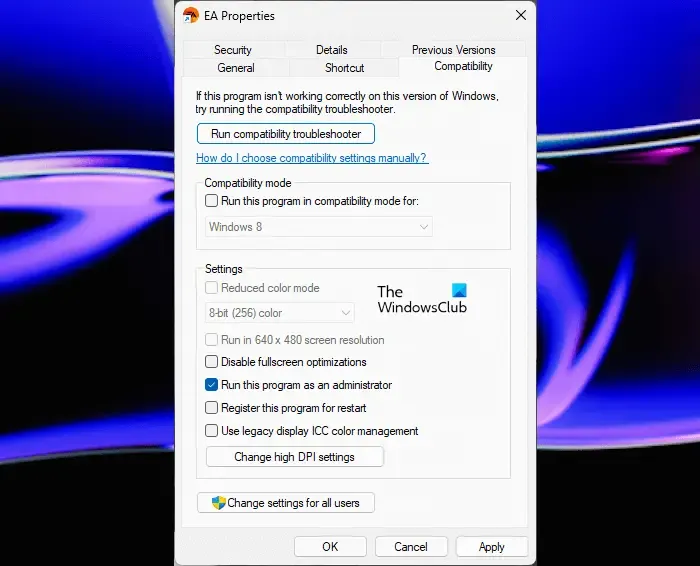
Se isso funcionar, você pode fazer com que o aplicativo EA ou Origin sempre seja executado como administrador .
3] Saia do aplicativo EA ou Origin e entre novamente
Você pode tentar mais uma coisa. Saia da EA ou do aplicativo Origin. Depois de sair, feche completamente o aplicativo por meio do Gerenciador de Tarefas. Agora, abra o aplicativo EA ou Origin e entre novamente.
4] Desative o acesso à pasta controlada
O Microsoft Defender tem um recurso chamado Acesso a pastas controladas. Quando ativado, o Microsoft Defender protege seus arquivos e pastas contra alterações não autorizadas por aplicativos hostis. Quando o Microsoft Defender bloqueia alterações não autorizadas, ele mostra uma notificação sobre isso no canto inferior direito da tela. Você viu essa notificação quando lançou o jogo Sims 4?
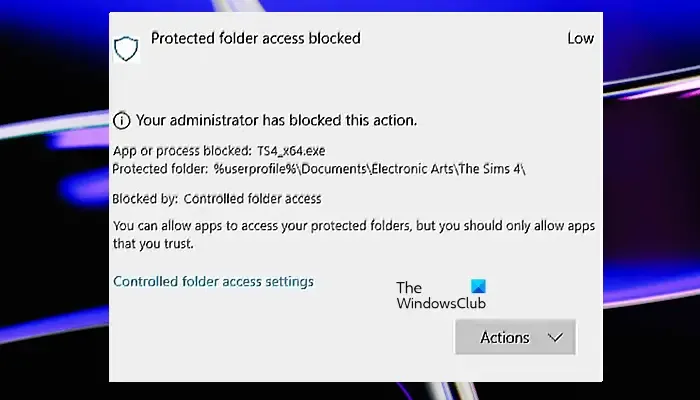
Como alternativa, você também pode verificar o centro de notificação clicando no lado direito da barra de tarefas. Ou você também pode ver isso no histórico de proteção do Microsoft Defender (consulte a captura de tela acima).

Nesse caso, você pode desativar o acesso à pasta controlada no Microsoft Defender. Depois de desativar esse recurso, você poderá abrir o The Sims 4.
5] Adicione os arquivos necessários à lista de exclusão na Segurança do Windows
Se desativar o recurso Controlled Folder Access no Microsoft Defender não corrigir esse problema. Ou se já estiver desativado e, apesar disso, você estiver recebendo o erro The Sims 4 já está em execução, poderá adicionar os arquivos necessários à lista de exclusão na Segurança do Windows ou em seu antivírus de terceiros.
Essa correção também é útil se você não deseja desativar o recurso Controlled Folder Access. O acesso controlado à pasta é um recurso útil no Windows 11/10. Portanto, desligá-lo pode colocar seu dispositivo em risco. Adicione os seguintes arquivos à lista de exclusão de segurança do Windows .

- Origin.exe (se você tiver o aplicativo Origin)
- EALauncher.exe e EADesktop.exe (se você tiver o aplicativo EA)
- TS4.exe
- TS4_x64.exe
Você pode encontrar qualquer um dos arquivos TS4.exe ou TS4_x64.exe em seu sistema. A localização desses dois arquivos é:
Arquivos de programas (x86)\Origin Games\The Sims 4\Game\Bin
ou
Arquivos de programa (x86)\Origin Games\The Sims 4\Game\Bin_LE
Para ir para o local dos arquivos EALauncher.exe e EADesktop.exe, clique com o botão direito do mouse no ícone da área de trabalho do EA e selecione Abrir local do arquivo . Faça o mesmo com o aplicativo Origin.
Se você usa um antivírus de terceiros, consulte o manual do usuário ou entre em contato com o suporte para saber como excluir arquivos.
6] Crie uma nova conta de usuário
O problema também pode estar associado à sua conta de usuário no Windows 11/10. Crie uma nova conta de usuário administrador e faça login nessa conta. Se você já tiver mais de uma conta de administrador em seu computador, entre em outra conta de administrador. Veja se você pode iniciar o Sims 4 ou não. Essa correção ajudou alguns usuários.
Por que o Sims 4 não consegue iniciar?
Pode haver várias causas pelas quais o Sims 4 não consegue iniciar. A instalação incorreta de um programa geralmente causa esse tipo de problema. Além disso, seu antivírus também é responsável por bloquear o(s) arquivo(s) essencial(is) usado(s) pelo Sims 4.
A desinstalação do The Sims 4 excluirá tudo?
Desinstalar o The Sims 4 geralmente não exclui seus arquivos armazenados no disco. No entanto, do ponto de vista da segurança, você deve fazer backup da pasta Sims 4 antes de desinstalar o jogo.



Deixe um comentário